Melakukan School IT Setup dari Microsoft Teams
Pada kelas Microsoft kali ini membahas mengenai School IT Setups agar dapat membantu IT Administrasi dalam melakukan pengaturan pada Microsoft Teams untuk sekolah atau instusi pendidikan.
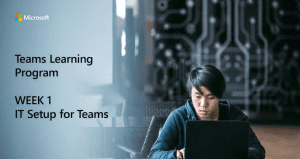
Penjelasan Umum Mengenai Micosroft Teams
Microsoft Teams merupakan:
- Digital hub yang menyatukan percakapan, rapat, file, dan aplikasi di satu tempat
- Dibangun di Office 365, sekolah mendapat manfaat dari integrasi dengan aplikasi dan layanan Office mereka yang sudah dikenal
- Memberikan keamanan dan kepatuhan kelas perusahaan yang dapat diperluas dan dapat disesuaikan agar sesuai dengan kebutuhan setiap sekolah.
Dengan tim Microsoft, institusi dapat membuat ruang kelas kolaboratif, terhubung dalam komunitas pembelajaran profesional, berkomunikasi dengan hal-hal sekolah, mengkoordinasikan penelitian di seluruh institusi, atau memfasilitasi upaya kehidupan siswa seperti klub atau kegiatan ekstrakurikuler dengan lebih mudah semua membentuk pengalaman tunggal di Office 365 untuk Pendidikan.
Tim Microsoft menghemat waktu, memperdalam koneksi, dan menyederhanakan logistik sehari-hari. Siswa mendapat manfaat dari ruang kelas online yang mudah diakses, pelajaran yang direkam, dan pertemuan satu lawan satu dengan para guru. Tim adalah layanan berbasis cloud yang dapat dijalankan oleh pendidik dan siswa di klien Tim desktop, web, dan seluler setelah mereka memiliki lisensi yang valid dan Teams telah diaktifkan. Mereka dapat menginstal klien ini sendiri – admin TI tidak perlu menyebarkan klien ini. Anda dapat mengelola lisensi pengguna individual untuk tim Microsoft dengan menggunakan Pusat Admin Microsoft 365 atau dengan menggunakan PowerShell.
Dual hal yang perlu dilakukan untuk agar Teams dapat berguna pada pengelolaan tingkat tinggi:
- Mengotomatiskan proses pengimporan dan sinkronisasi data Sistem Informasi Siswa (SIS) dengan Office 365 menggunakan Sinkronisasi Data Sekolah (SDS).
- Tetapkan pengguna dengan Lisensi Microsoft Teams (kunjungi Pusat Admin Microsoft 365).
Microsoft Teams untuk IT Administrators Pendidikan
Cara menetapkan lisensi tim Microsoft untuk Pendidikan:
- Untuk memulai, administrator TI perlu menggunakan Pusat Admin Microsoft 365 untuk mengaktifkan Microsoft Teams untuk sekolah Anda.
- Setelah selesai, Anda harus menetapkan lisensi ke akun pengguna sehingga fakultas, staf, dan siswa Anda dapat mengakses layanan Office 365, seperti Microsoft Teams.
Cara mengaktifkan Microsoft Teams untuk Institusi Pendidikan:
- Masuk ke Office 365 dengan akun kantor atau sekolah Anda.
- Klik Admin untuk masuk ke Pusat Admin Office 365.
- Buka Pengaturan » Microsoft Teams.
Konfigurasi Pengaturan Admin (URL: http://portal.office.com)
- Klik Admin untuk menuju dashboard admin center
- Klik Admin Center >> Billing >> Licenses
- Daftar lisensi. Pilih produk yang mau dipilih lisensinya
- Microsoft team merupakan bagian dari Office 364 A1 suite dan yang tersedia untuk Students SKU adalah A3 dan A5 >> Klik lisensi yang mau dipilih, maka akan muncul halaman dibawah ini.
- Klik Assign Licenses untuk memilih fakultas atau murid dengan tepat
- Pada bagian Assign Licenses to users, ketik nama padaa organisasi atau email orang yang akan di add. User yang dapat di add sebanyak 20 orang
- Pilih Turn apps and services on or off dengan menceklis box koresponden untuk menambahkan atau menghapus item seperti Microsoft Teams. Harus menambahkan Microsoft Teams dan Office for the web (Education).
- Jika sudah, klik Assign dan klik Close
Teams Policies dan Packages Teams
Untuk mengakses Microsoft Teams Policies, klik Teams Admin Center pada Micorosft 365 Admin Center
- Klik messaging policies
- Pada list dibawah ini, pilih yang akan di set untuk policy definition sesuai dengan kebutuhan
Lihat sumber daya berikut tentang Kebijakan &Paket Tim:
- Menetapkan kebijakan untuk set besar pengguna di sekolah Anda
- Menetapkan kebijakan ke grup
- Menetapkan kebijakan untuk sekelompok pengguna
- Kebijakan &Paket Tim untuk Pendidikan
- Untuk Admin: Memulai dengan Manajemen Kebijakan Microsoft Teams
- Mengelola paket kebijakan
- Kebijakan yang harus ditetapkan untuk keselamatan siswa
Menetapkan kebijakan admin Microsoft Teams yang tepat adalah langkah penting dalam memastikan bahwa Teams adalah lingkungan belajar yang aman bagi siswa. Sebagai admin, Anda dapat menggunakan kebijakan untuk mengontrol fitur tim yang tersedia bagi pengguna di institusi pendidikan Anda.
Gunakan Teams for Education Policy Wizard untuk menerapkan kebijakan dengan mudah untuk lingkungan belajar yang aman
- Kebijakan dalam Teams memungkinkan Anda mengontrol bagaimana Teams berperilaku di lingkungan Anda dan fitur apa yang tersedia bagi pengguna.
- Setiap area kebijakan dapat disesuaikan untuk memenuhi kebutuhan organisasi Anda.
- Penting untuk menetapkan kebijakan untuk mengendalikan apa yang dapat dilakukan siswa dalam Tim untuk mempertahankan lingkungan belajar yang aman dan terfokus.
- Pendidik dan staf membutuhkan seperangkat kebijakan terpisah yang bisa lebih permisif untuk memungkinkan mereka menjadi sukses.
Tim untuk Panduan Kebijakan Pendidikan:
- Wizard menerapkan seperangkat definisi kebijakan inti untuk siswa dan seperangkat definisi kebijakan inti yang terpisah untuk pendidik dan staf, dengan pengaturan yang sesuai untuk masing-masing.
- Wizard membuat kebijakan berdasarkan jenis lembaga pendidikan (Pendidikan Dasar atau Menengah atau Tinggi). Anda memilih tipe institusi Anda, dan wizard melakukan sisanya.
Menjalankan Panduan Kebijakan
- Klik Dashboard pada Microsoft Team Admin Center, kemudian di bagian Easy Policy setup for a safe learning environment klik Quick Setup
- Cari atau pilih grup yang berisi educators dan staff, kemudian klik Next
- Jika sudah, jangan lupa cek kembali pilihan anda lalu pilih Apply
Membuat Grup Microsoft 365
- Di pusat admin,perluas Grup, lalu klik Grup.
- Pilih Tambahkan grup.
- Pada halaman Pilih tipe grup, pilih Office 365, dan pilih Berikutnya.
- Pada halaman Dasar, ketikkan nama untuk grup, dan, secara opsional, deskripsi. Pilih Berikutnya.
- Pada halaman Edit pengaturan, ketik alamat email unik untuk grup, pilih opsi privasi dan apakah Anda ingin menambahkan Microsoft Teams, lalu pilih Berikutnya
- Pada Pemilik memilih nama satu atau lebih orang yang akan ditunjuk untuk mengelola grup.
- Siapa pun yang merupakan pemilik grup akan dapat menghapus email dari kotak masuk Grup. Anggota lain tidak akan dapat menghapus email dari kotak masuk Grup. Pilih Berikutnya.
- Setelah meninjau pengaturan Anda dan membuat perubahan apa pun, pilih Buat grup.
- Klik Tutup.
Sekian ringakasan pembahasan pada kelas webinar IT Setups for Teams diatas, untuk lebih lengkapnya anda dapat melihat video dibawah ini atau dapat diunduh pada IT Setups for Teams by Microsoft. Anda juga dapat mengunduh Materi Pembahasan pada IT Setup For Teams by Microsoft kali ini. Terdapat modul keseluruhan materi Team Learning Program by Microsoft yang dapat anda unduk dan buka melalui OneNote Microsoft.
Semoga bermanfaat.




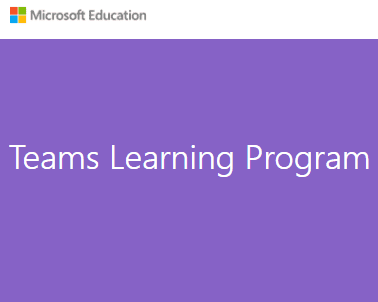
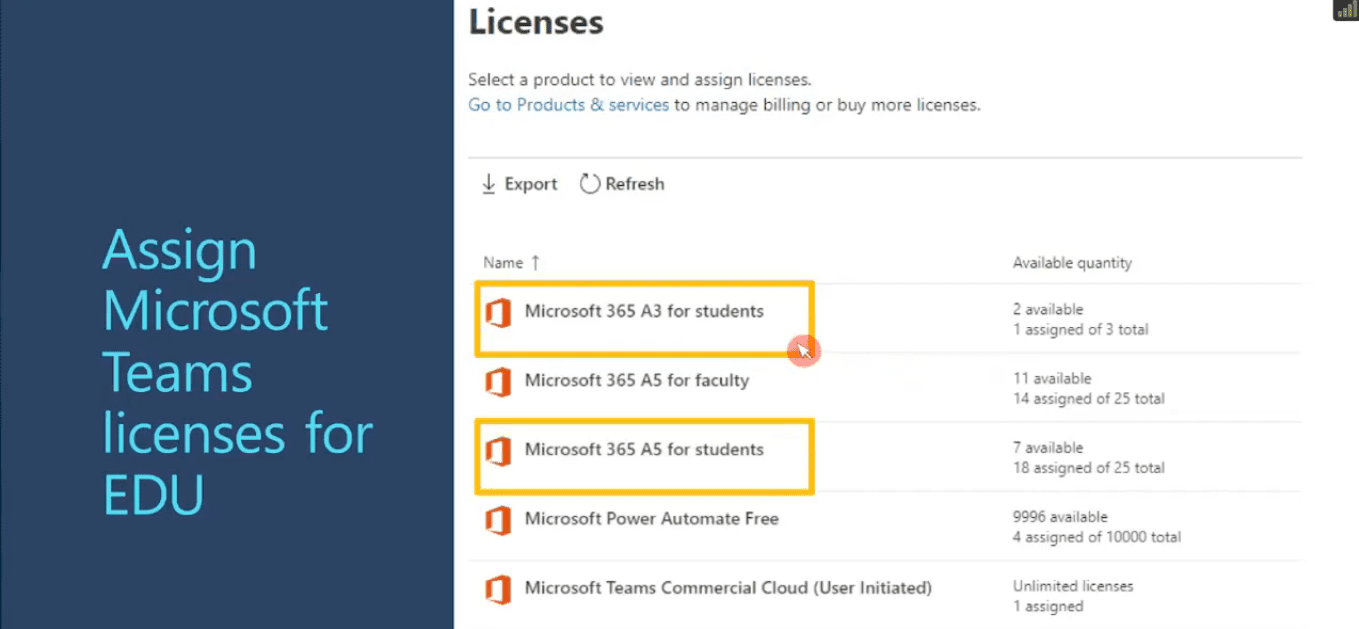



![Apakah Anda merasa website atau blog Anda terasa lambat saat diakses? Salah satu penyebab utama kecepatan loading website yang rendah adalah ukuran file gambar yang terlalu besar. Banyak pemilik website menginginkan visual yang tajam dan jernih, namun sering kali melupakan dampak negatif dari file gambar berukuran megabyte (MB) terhadap performa situs. Dalam artikel ini, kita akan membahas mengapa optimasi gambar itu penting dan bagaimana cara mengompres ukuran gambar tanpa mengurangi kualitasnya secara signifikan. Mengapa Ukuran Gambar Sangat Penting bagi Website? Bayangkan browser Anda adalah seorang pelanggan di sebuah kafe. Jika Anda memesan segelas air mineral (gambar ukuran kecil), pelayan akan membawakannya dengan cepat [01:08]. Namun, jika Anda memesan satu galon air (gambar ukuran besar), pelayan akan membutuhkan waktu lebih lama untuk mengantarkannya ke meja Anda [01:27]. Analogi ini menjelaskan bahwa semakin besar ukuran file gambar, semakin berat beban browser untuk memuat halaman website Anda. Hal ini dapat menyebabkan pengunjung meninggalkan situs Anda karena tidak sabar menunggu. Tutorial Cara Kompres Gambar secara Online Anda tidak memerlukan software desain yang rumit untuk mengecilkan ukuran gambar. Anda bisa menggunakan berbagai tools gratis yang tersedia di internet. Berikut langkah-langkahnya: Cari Alat Kompresi di Google: Masukkan kata kunci seperti "image compress" di mesin pencari [01:47]. Anda akan menemukan banyak pilihan situs web yang bisa mengompres format JPG, PNG, hingga SVG. Upload Gambar: Pilih gambar yang ingin dikompres. Sebagai contoh, sebuah gambar berukuran 2,33 MB dapat dikompres secara signifikan [02:18]. Proses Kompresi: Setelah diunggah, alat tersebut akan bekerja otomatis. Dalam simulasi video, gambar 2 MB berhasil menyusut hingga 720 KB saja [02:51]. Cek Kualitas Gambar: Meskipun ukurannya berkurang drastis, kualitas visualnya sering kali tetap terjaga. Anda tetap bisa mendapatkan gambar yang jernih dan tajam saat di-zoom [03:24]. Lakukan Kompresi Berulang (Opsional): Jika ukuran masih dirasa besar, Anda bisa mencoba mengompresnya kembali. Namun, perlu diingat bahwa penurunan ukuran pada kompresi kedua biasanya tidak akan sedrastis yang pertama [04:48]. Berapa Ukuran Ideal Gambar untuk Website? Banyak ahli SEO dan Google menyarankan agar ukuran gambar berada di bawah 200 KB [05:46]. Namun, Anda tidak harus terpaku secara kaku pada angka tersebut. Tips Praktis: Selama hasil kompresi tidak membuat gambar terlihat pecah-pecah (pixelated), Anda bisa terus mengompresnya [06:03]. Jika sudah mencapai titik di mana kualitas mulai menurun drastis, berhentilah di ukuran tersebut. Jangan memaksakan ukuran kecil jika harus mengorbankan estetika website Anda [06:30]. Kesimpulan Optimasi gambar adalah langkah sederhana namun krusial dalam SEO teknis. Dengan mengecilkan ukuran file gambar, website Anda akan menjadi lebih ringan, akses pengunjung menjadi lebih cepat, dan peringkat Anda di mesin pencari berpotensi meningkat. Segera cek website Anda, unduh gambar-gambar yang terlalu besar, kompres, dan upload kembali untuk performa yang lebih maksimal! [06:57]](https://it.telkomuniversity.ac.id/wp-content/uploads/2025/12/Screenshot_52-255x255.png)